Comment créer un écran miroir de votre téléphone sur votre téléviseur : Un guide complet
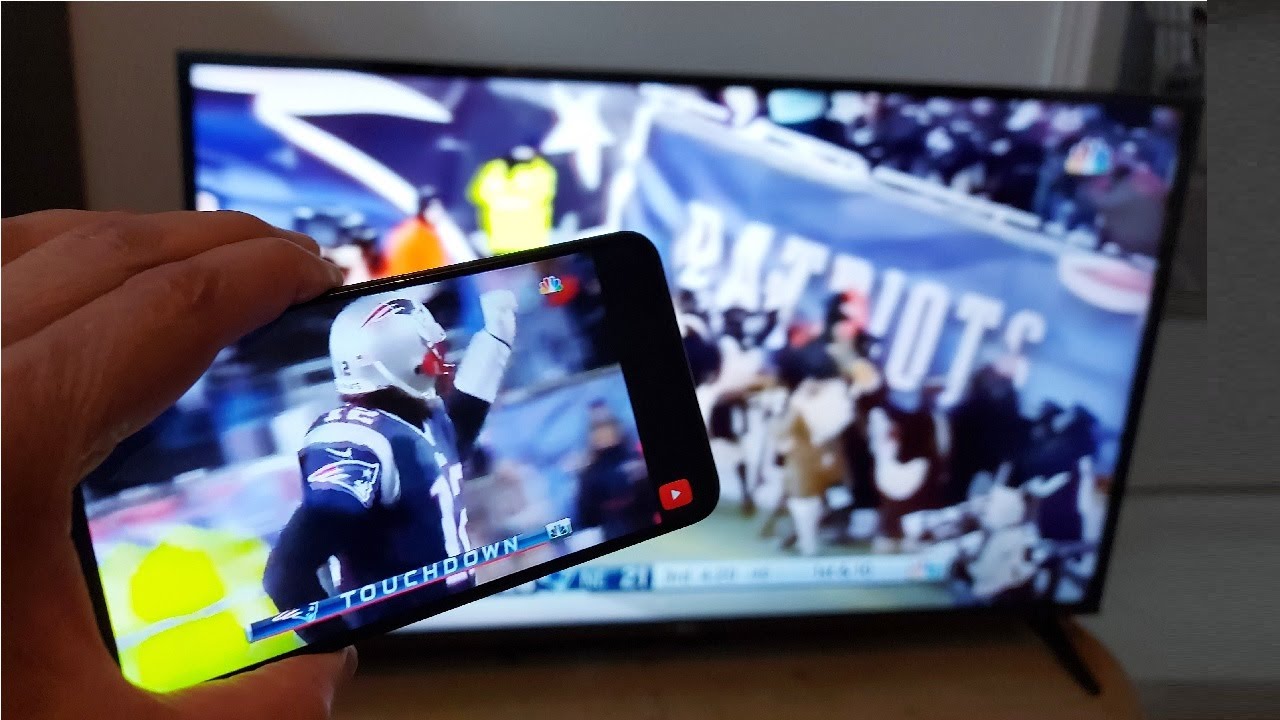
Vous êtes-vous déjà demandé comment écran miroir de votre téléphone à votre télévision ? 📱📺 Dans cet article, vous allez apprendre à connecter de manière transparente votre téléphone, en particulier si vous avez un android, à votre télévision. Cette méthode efficace utilise le Google Store et vous aide à modifier vos paramètres, à installer les applications nécessaires et à démarrer.
Utilisation de Google Home pour le miroir d'écran
Commencez par télécharger le Google Home dans le Google Store. Installez-la et ouvrez-la 📲. Immédiatement après, appuyez sur démarrer. Un compte Gmail est essentiel pour cette étape, alors assurez-vous d'avoir votre adresse électronique et votre mot de passe 👥. Après avoir saisi vos identifiants, appuyez sur suivant, en laissant les invites se charger. L'application détectera alors votre Smart TV 📺 - cliquez dessus et lancez l'option "diffuser mon écran".
Désormais, l'écran de votre téléphone s'affichera en miroir sur votre téléviseur, et vous pouvez également obtenir un grand écran en faisant pivoter votre téléphone. N'oubliez pas que pour obtenir la fonction de rotation sur votre téléphone, vous devez modifier vos paramètres et activer la rotation 🔄. Et voilà ! C'est la première étape pour créer un miroir d'écran de votre téléphone Android sur votre téléviseur à l'aide de Google Home !
Miroir d'écran avec l'application Vizio Smart Cast
Pour la deuxième méthode, rendez-vous sur le Google Store et recherchez le produit Vizio Smart Cast App. Téléchargez-la et lancez l'application. Comme précédemment, saisissez les détails de votre compte Google ou choisissez de continuer en tant qu'invité 👤. Acceptez les conditions d'utilisation, et vous êtes arrivé à l'écran de bienvenue 😊.
La plateforme Smart Cast présente trois caractéristiques : A distance🔮, Applications🎲, et Parcourir🔍. Utilisez la fonction de la télécommande en choisissant "select device", démarrez et tapez le nom de votre téléviseur. Voilà ! Vous pouvez désormais contrôler votre téléviseur à l'aide de votre téléphone 📲 📺.
Dans la section des applications, vous pourrez voir les mêmes applications que celles installées sur votre téléviseur. Par exemple, vous pouvez visiter Youtube. Il vous suffit d'appuyer sur et l'écran affichera 🎥. De même, si vous allez dans l'option Parcourir, vous avez des avantages supplémentaires de choisir entre les films, la télévision en direct et les chaînes pour enfants 🎞️📺🧒.
Conclusion : 🏁
Voilà, c'est fait ! Un guide complet sur la façon de écran miroir de votre téléphone sur votre téléviseur en utilisant Android 📱📺. Cette technologie améliore sûrement l'expérience de visionnement et offre la commodité de gérer votre téléviseur à partir de votre appareil mobile. N'oubliez pas, n'hésitez pas à explorer et à peaufiner les paramètres pour tirer le meilleur parti de vos appareils. Bon miroir ! 😄
FAQ
Qu'est-ce que le screen mirroring ?
Le miroir d'écran est une technologie qui permet de reproduire l'écran d'un appareil sur un autre appareil. Par exemple, en créant un miroir d'écran pour votre téléphone, vous pouvez afficher son écran sur votre téléviseur.
Ai-je besoin d'un équipement spécifique pour connecter mon téléphone à mon téléviseur par le biais d'un écran miroir ?
Oui, vous aurez généralement besoin d'un téléviseur compatible ou d'un dispositif de mise en miroir de l'écran tel que Roku ou Chromecast, ainsi que d'un smartphone capable de mettre en miroir l'écran.
Est-il possible d'afficher n'importe quel type de téléphone sur mon téléviseur ?
De nombreux smartphones Android, Windows et Apple sont dotés d'une fonction de miroir d'écran, mais cela dépend du modèle. Vous devez vous assurer que votre téléphone prend en charge la fonction de miroir d'écran avant de l'essayer.
Y a-t-il une application spécifique dont j'ai besoin pour créer un écran miroir sur mon téléphone ?
Il se peut que vous n'ayez pas besoin d'une application, car certains téléphones sont dotés d'une fonction intégrée de mise en miroir de l'écran. Si ce n'est pas le cas, il existe plusieurs applications téléchargeables qui peuvent faciliter le processus.
Le screen mirroring fonctionne-t-il avec n'importe quel téléviseur ?
La mise en miroir d'écran est le plus souvent compatible avec les téléviseurs intelligents, mais elle peut fonctionner avec n'importe quel téléviseur si vous utilisez un dispositif de mise en miroir d'écran tel qu'un Roku ou un Chromecast.
Comment démarrer la fonction miroir d'écran sur mon téléphone ?
Vous commencez par accéder au menu des paramètres de votre téléphone, puis vous localisez l'option Screen Mirroring ou Cast Screen et vous suivez les instructions pour vous connecter à votre téléviseur.
Puis-je continuer à utiliser mon téléphone pendant la mise en miroir de l'écran ?
Oui, vous pouvez continuer à utiliser votre téléphone comme d'habitude pendant la mise en miroir de l'écran. Cependant, toute activité effectuée sur votre téléphone sera répercutée sur votre téléviseur.
Pourquoi mon mirroring d'écran ne fonctionne-t-il pas ?
Il peut y avoir plusieurs problèmes. Il peut s'agir d'un appareil incompatible, d'un problème de connexion Wi-Fi ou du fait que votre téléviseur et votre téléphone se trouvent sur des réseaux Wi-Fi différents.
Puis-je utiliser un miroir d'écran sans Wi-Fi ?
La mise en miroir d'écran nécessite généralement une connexion Wi-Fi. Toutefois, certains téléphones et appareils permettent une connexion directe via des cordons HDMI ou USB, voire Bluetooth dans certains cas.
Le screen mirroring utilise-t-il des données ?
Si elle est connectée au Wi-Fi, la mise en miroir d'écran ne devrait pas utiliser de données cellulaires. Toutefois, il peut utiliser des données si le contenu que vous diffusez nécessite une connexion Internet.
La qualité du contenu reflété sur l'écran est-elle aussi bonne que l'original ?
La qualité du contenu mis en miroir dépend à la fois de l'appareil source et de l'appareil cible. Une perte de qualité peut se produire dans certains cas.
La mise en miroir de l'écran prend-elle également en charge l'audio ?
Oui, la mise en miroir d'écran transmet la vidéo et l'audio à l'appareil cible.
La mise en miroir de l'écran est-elle la même chose que le casting ?
Non, il y a une différence. Avec la mise en miroir d'écran, tout ce que vous voyez sur l'écran de votre appareil s'affiche sur un écran plus grand. Avec la diffusion, vous envoyez, ou "diffusez", une vidéo, une image ou une chanson sur un téléviseur ou un écran.
Puis-je projeter mon téléphone sur un projecteur ?
Oui, si votre projecteur dispose d'une connexion HDMI ou d'une connexion sans fil compatible, vous pouvez refléter l'écran de votre téléphone sur votre projecteur.
Tous les téléviseurs intelligents prennent-ils en charge la fonction de miroir d'écran ?
La plupart des téléviseurs intelligents prennent en charge la fonction de miroir d'écran, mais cela varie selon le modèle et le fabricant. Vérifiez toujours les caractéristiques de votre téléviseur pour vous en assurer.
Comment déconnecter mon téléphone de la télévision après la mise en miroir de l'écran ?
En général, vous pouvez simplement désactiver la fonction de miroir d'écran dans les paramètres de votre téléphone ou vous déconnecter du téléviseur dans l'application de miroir d'écran que vous utilisez.
Le screen mirroring fonctionne-t-il sur de longues distances ?
La mise en miroir d'écran fonctionne généralement sur des distances comparables à celles d'une connexion Wi-Fi classique. Vos appareils doivent se trouver dans un certain rayon d'action pour maintenir une bonne connexion.
Un appel ou une notification interrompt-il l'affichage en miroir de l'écran ?
Oui, les appels entrants ou les notifications s'affichent sur le téléviseur pendant la mise en miroir de l'écran, ce qui risque d'interrompre le contenu mis en miroir.
Est-il prudent d'utiliser des miroirs d'écran ?
Oui, il n'y a généralement pas de danger à utiliser un miroir d'écran. Cependant, vous devez savoir que tout ce qui est affiché sur votre téléphone, y compris les messages privés ou les informations sensibles, sera également affiché sur votre téléviseur.
Puis-je faire miroiter mon téléphone sur plusieurs téléviseurs simultanément ?
Cela dépend des capacités de votre téléphone et des appareils que vous utilisez pour la mise en miroir de l'écran. Dans la plupart des cas, la mise en miroir d'écran est limitée à un seul écran à la fois.
Puis-je ajuster l'orientation de l'écran lors de la création d'un miroir ?
Oui, les paramètres par défaut suivent généralement l'orientation du téléphone. Vous pouvez éventuellement verrouiller l'orientation dans certaines applications ou certains paramètres, mais cela varie en fonction de l'appareil.
Puis-je transférer un jeu de mon téléphone à mon téléviseur ?
Oui, les jeux peuvent être reproduits sur le téléviseur. Toutefois, il peut y avoir un décalage entre les actions effectuées sur votre téléphone et ce qui s'affiche sur votre téléviseur.
Que se passe-t-il si le rapport hauteur/largeur de mon téléphone et de mon téléviseur est différent ?
Si les rapports d'aspect sont différents, l'image réfléchie peut être étirée ou présenter des barres noires sur les côtés. Certains appareils vous permettent de régler la résolution pour qu'elle corresponde au format d'image du téléviseur.
Puis-je transférer un film téléchargé de mon téléphone vers mon téléviseur ?
Oui, vous pouvez refléter tout contenu pouvant être affiché sur l'écran de votre téléphone, y compris les films téléchargés.
Y a-t-il un délai lors de la mise en miroir de l'écran ?
Il peut y avoir un léger retard, mais cela dépend beaucoup de votre connexion Wi-Fi et de la puissance des appareils utilisés.
Dois-je mettre mon téléphone en miroir d'écran pour pouvoir utiliser une Smart TV ?
Non, vous n'avez pas besoin d'un miroir d'écran pour utiliser une Smart TV. Il n'est nécessaire que si vous souhaitez afficher l'écran de votre téléphone sur la télévision.
Le screen mirroring fonctionne-t-il avec les applications de streaming comme Netflix et Hulu ?
Oui, la mise en miroir de l'écran fonctionne avec la plupart des applications de diffusion en continu, y compris Netflix et Hulu.
Puis-je utiliser le miroir d'écran si mon téléphone n'est pas un modèle récent ?
Cela dépend. Si votre téléphone dispose de la fonction de miroir d'écran, cela devrait fonctionner. Si ce n'est pas le cas, vous pouvez télécharger une application de miroir d'écran.
Existe-t-il d'autres termes pour désigner le screen mirroring ?
Oui, selon l'appareil ou le fabricant, la mise en miroir d'écran peut également être connue sous le nom de partage d'écran, sortie média, écran coulé, affichage sans fil ou Smart View, entre autres.
Comment puis-je améliorer la qualité de mon screen mirroring ?
Assurez-vous d'avoir une connexion Wi-Fi forte et stable, fermez toutes les applications inutiles pour libérer de la puissance de traitement dans votre téléphone, et gardez vos appareils à jour avec les dernières mises à jour logicielles.
 ping.fm
ping.fm 